一、无线路由器的基本设置
1、首先打开浏览器,在地址栏里输入192.168.1.1.按回车键,输入用户名和密码,默认的用户名和密码均为admin。
![图1.无线路由器的设置[点击放大]](http://www.luyouqi6.cn/uploads/allimg/140217/1-14021H1501K47.jpg)
图1.无线路由器的设置
2、进入路由器设置页面,点击左侧菜单的“设置向导”,单击“下一步”。
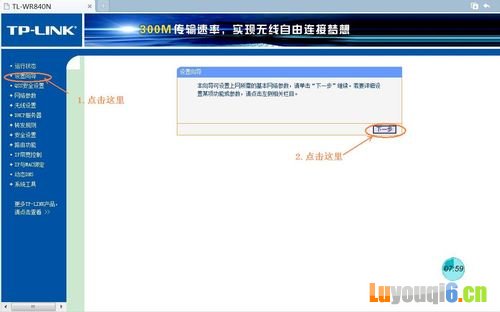
图2.无线路由器的设置
3、选择上网方式,一般家庭上网的方式为pppoe(adsl虚拟拨号),点击选择好后,进行“下一步”。
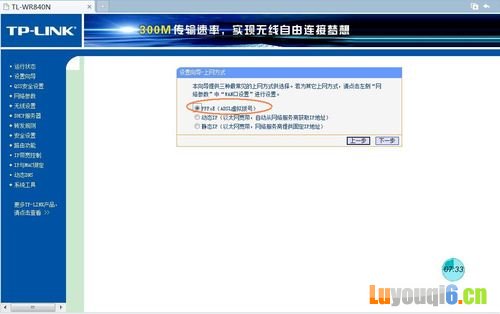
图3.无线路由器的设置
4、设置上网参数,输入家庭电话号码和电信服务商给你的默认上网密码。
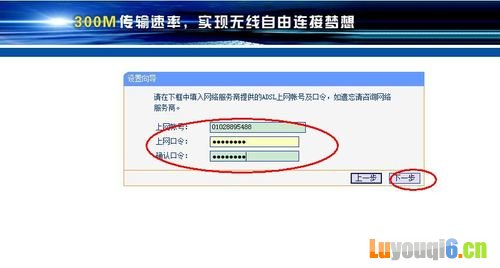
图4.无线路由器的设置
5、设置无线参数,修改路由器用户名和密码。
![图5.无线路由器的设置[点击放大]](http://www.luyouqi6.cn/uploads/allimg/140217/1-14021H15124C1.jpg)
图5.无线路由器的设置
![图6.无线路由器的设置[点击放大]](http://www.luyouqi6.cn/uploads/allimg/140217/1-14021H15240150.jpg)
图6.无线路由器的设置
7、如果重启后依然无法连接上网,请参照下图点击克隆mac地址后保存再重启。
![图7.无线路由器的设置[点击放大]](http://www.luyouqi6.cn/uploads/allimg/140217/1-14021H1525X08.jpg)
图7.无线路由器的设置
8、网络安全设置
路由器设置完成后,当你要连网浏览网络页面时,会有这样的提示如图:
![图8.无线路由器的设置[点击放大]](http://www.luyouqi6.cn/uploads/allimg/140217/1-14021H1531E46.jpg)
图8.无线路由器的设置
9、这时你可打开360卫士体检一下电脑,然后按照提示再设置一次密码,进行双重安全保护。
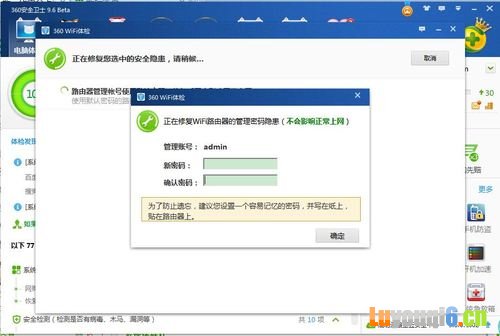
图9.无线路由器的设置
二、无线路由器导致上网故障的处理方法
无线路由器虽然为手机wifi上网提供了方便,但是你会发现,连接了无线路由器上网的电脑在使用了一个阶段之后,会出现网速变慢、浏览器网页打开错误、图片上传和显示异常等问题,而且采用清除浏览器缓存等常规方法依然不能奏效。其实这并不是浏览器的错误,而是由于无线路由器本身产生的大量缓存导致了上网数据的错误。
解决的办法是重置无线路由器。路由器上有一个小小的“reset”按钮,找到它并且按下5秒钟,然后按照本文1—9的步骤重新设置一遍就ok啦!
最后再说说重启的重要性。无论电脑、手机或者浏览器,每次重新设置完毕后或者遇到了一些小问题,最简单又有效的解决方法就是重启,除非说你的硬件真的坏了。往往我们这里那里查找了半天问题,弄得满头大汗还不得而知,结果重启一下就搞定啦!不信你试试看吧!